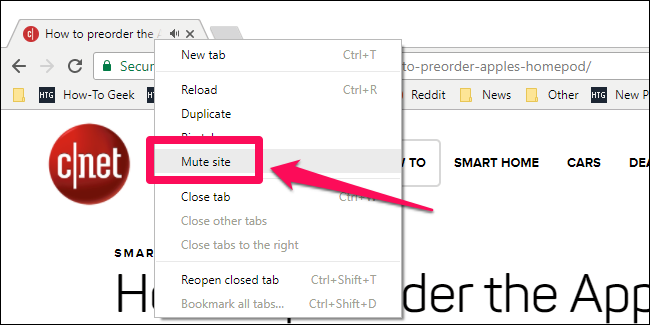Как переместить файлы из одного облачного хранилища в другое

Быстрые ссылки
- Очевидный, медленный способ
- Mover.io
- Otixo
- IFTTT
Вы можете захотеть перейти на другой облачный сервис — например, на OneDrive, чтобы получить увеличенный объём хранилища. Да, вы можете скачать все файлы на компьютер и загрузить их заново, но это долго и зависит от вашего домашнего канала загрузки. Лучше использовать сервис, который выполнит перенос между облаками за вас: тогда не придётся оставлять компьютер включённым и ждать медленных загрузок.

Очевидный, медленный способ
Если объём ваших данных невелик (несколько гигабайт), самый простой путь — скачать файлы на компьютер и загрузить в новое хранилище. Это удобно и не требует доверия третьим сервисам.
Шаги:
- Убедитесь, что все файлы синхронизированы локально: откройте клиент облака и дождитесь, пока синхронизация завершится.
- Если у вас есть Google Документы, экспортируйте их в формат Office или PDF перед переносом — Google Docs хранит их в собственном формате, который нельзя просто копировать как файлы.
- Установите десктопный клиент нового облака и скопируйте/переместите папки в его синхронизируемую папку.
- Дождитесь загрузки и проверьте, что файлы открываются в новом облаке.
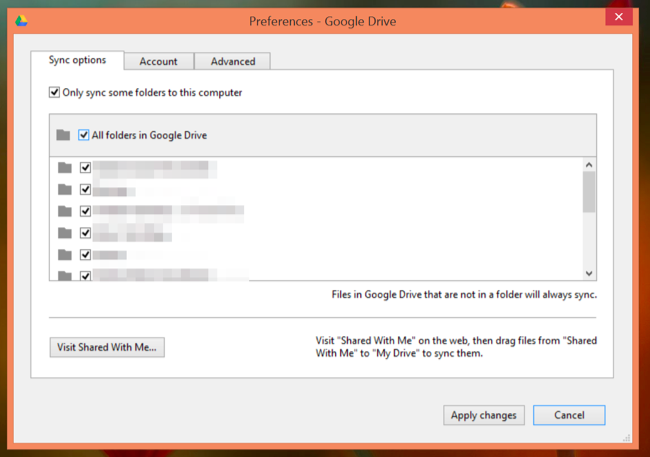
Важно: этот способ подразумевает полную загрузку через ваш домашний канал — именно он обычно является узким местом. Если данных десятки или сотни гигабайт, этот метод длительный и неэффективный.
Mover.io
Mover.io — удобный бесплатный для персонального использования сервис, который может перемещать данные между множеством облачных сервисов за вас. Он поддерживает Dropbox, Microsoft OneDrive, Google Drive, Box, Copy, Yandex и PutIO в рамках бесплатного набора для пользователей.
Как работает:
- Вы подключаете источники и приемники через OAuth, давая Mover.io разрешение на доступ.
- Можно запустить немедленный перенос или настроить расписание для автоматических синхронизируемых трансферов.
- Перенос выполняется на стороне сервиса Mover.io, поэтому используется их канал связи и серверы — это обычно быстрее, чем ваш домашний интернет.
После завершения переноса рекомендуем отозвать у сервиса доступ к аккаунтам, если вы не планируете использовать его постоянно.
Мини-методология переноса с Mover.io:
- План: составьте список папок и определите приоритеты.
- Тест: перенесите одну небольшую папку и проверьте содержимое и метаданные.
- Миграция: запустите полный перенос или расписание.
- Верификация: сверяйте контрольные суммы и открывайте файлы.
- Уборка: отзовите права доступа и удалите временные роли.
Чек-лист для пользователя:
- Убедился, что исходные файлы целы и нет незавершённой синхронизации.
- Выполнил пробный перенос и проверил результаты.
- Записал список аккаунтов и дат переноса.
- Отозвал доступ у Mover.io после завершения.
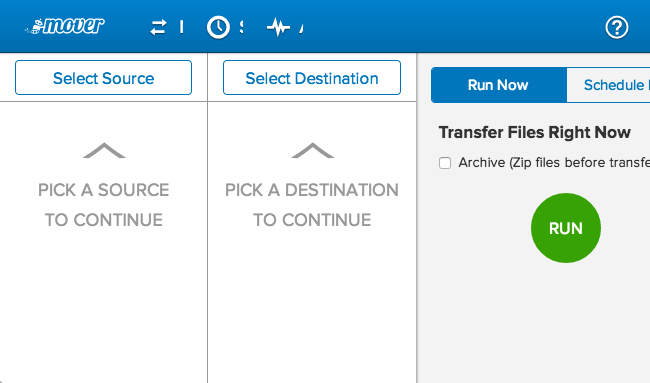
Otixo
Otixo — это агрегатор облачных хранилищ: вы видите все свои облака в едином интерфейсе и можете перетаскивать файлы между ними. Он поддерживает более широкий набор сервисов, включая SugarSync, Amazon S3, FTP и WebDAV.
Ограничения:
- В бесплатной версии Otixo может переносить по одному файлу между сервисами за операцию, что неудобно для многих мелких файлов, но подходит для единичных больших файлов (ISO, видео, архивы).
Когда использовать Otixo:
- У вас смешанный набор сервисов (S3, FTP, WebDAV и др.).
- Нужно быстро переместить отдельные тяжёлые файлы без настройки скриптов.
IFTTT
IFTTT (If This Then That) позволяет автоматизировать простые задания между сервисами с помощью «рецептов» — триггер → действие. Есть готовые рецепты, которые автоматически копируют файлы из одного облака в другое при появлении новых файлов.
Ограничения:
- На момент написания OneDrive и Google Drive могут выступать преимущественно в роли назначений, а не источников в стандартных рецептах IFTTT, что ограничивает сценарии миграции.
IFTTT полезен, если вы регулярно хотите синхронизировать отдельные папки и уже доверяете этой платформе.
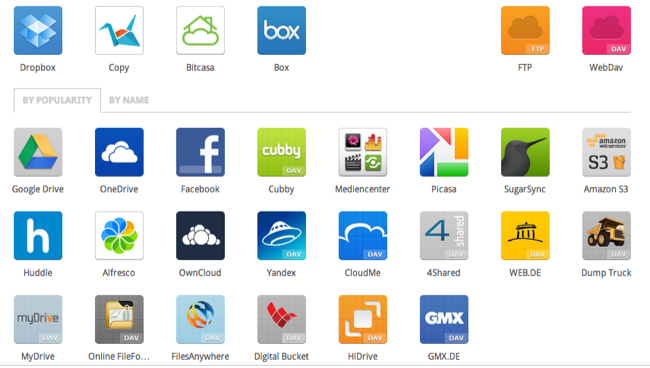
Альтернативы и инструменты для продвинутых
- rclone — мощный инструмент командной строки для копирования между облачными провайдерами, поддерживает шифрование, контрольные суммы и множество облаков. Полезен, если вы комфортно работаете в терминале.
- rsync на виртуальной машине в облаке — поднять небольшой VPS в том же облачном регионе и выполнить копирование между API-подключениями, чтобы обойти медленный домашний канал.
- Коммерческие сервисы миграции — для корпоративных данных есть платные решения с поддержкой учётных записей, логов и гарантий.
Плюсы rclone и VPS-подхода:
- Полный контроль над процессом и логами.
- Поддержка проверки контрольных сумм.
- Можно шифровать трафик и данные.
Минусы:
- Требуются технические навыки.
- Платные VM или сложная настройка.
Как выбрать метод
Используйте эту логику:
- Если объём < 20 ГБ и вы не хотите доверять третьим лицам → используйте локальную синхронизацию и перетаскивание.
- Если объём большой (десятки/сотни ГБ) → используйте Mover.io или rclone/VM.
- Если нужно мигрировать множество различных сервисов, включая S3/FTP → Otixo или rclone.
- Если вы хотите автоматическую постоянную синхронизацию небольших наборов файлов → IFTTT.
Простой решающий граф (Mermaid):
flowchart TD
A[Начало: хотите ли вы доверять стороннему сервису?] -->|Да| B{Объём данных}
A -->|Нет| C[Локальная синхронизация и перенос]
B -->|Малый '<20ГБ'| D[Mover.io или Otixo]
B -->|Большой '>=20ГБ'| E{Требуются ли S3/FTP}
E -->|Да| F[rclone или VM в облаке]
E -->|Нет| D
D --> G[Тестовая миграция]
F --> G
C --> G
G --> H[Полный перенос и верификация]Чек-листы по ролям
Чек-лист для конечного пользователя:
- Сделать резервную копию критичных данных.
- Протестировать перенос на небольшой папке.
- Проверить доступы и права после переноса.
- Отозвать OAuth-доступы у сервисов-посредников.
Чек-лист для продвинутого пользователя / сисадмина:
- Сравнить контрольные суммы до и после.
- Использовать зашифрованные каналы и, при необходимости, клиентское шифрование.
- Логировать процесс и хранить журналы.
- Настроить оповещения о сбоях.
Чек-лист для IT-администратора организации:
- Проверить политикой соответствия и совместимость с GDPR/локальными требованиями.
- Использовать корпоративные инструменты миграции с аудитом.
- Планировать окно миграции и уведомлять пользователей.
- Выполнить тестовую миграцию и план отката.
Критерии приёмки
- Все критичные файлы присутствуют в новом облаке и открываются.
- Метаданные (даты изменения, имена) совпадают в пределах ожидаемого поведения сервиса.
- Контрольные суммы или количество файлов совпадает с исходным набором.
- Пользователи подтвердили, что видят нужные файлы и имеют доступ.
Когда это не сработает
- Если облачный провайдер использует проприетарные форматы (например, Google Docs), их нужно экспортировать.
- Если API-права провайдера не позволяют читать данные, сервис-посредник не сможет их скопировать.
- Для очень большого числа мелких файлов некоторые сервисы берут плату или имеют ограничения по API.
Безопасность и конфиденциальность
- Доступы: всегда проверяйте, какие права вы выдаёте сервису через OAuth — минимизируйте разрешения.
- Отзыв доступа: после окончания работы отзовите разрешения и смените пароли при сомнении.
- Шифрование: при необходимости используйте клиентское шифрование перед переносом.
- Логи и аудит: храните логи переноса отдельно и ограничьте к ним доступ.
- GDPR и локальные требования: если вы переносите персональные данные, убедитесь, что сервис-посредник соответствует требованиям регулирования в вашей юрисдикции.
Важно: нельзя придумывать либо полагаться на неподтверждённые гарантии безопасности от неизвестных сервисов — выбирайте проверенных провайдеров.
Тесты и случаи приёмки
- Тест 1: перенести папку с 10 файлами разного типа. Ожидаемый результат — все файлы открываются.
- Тест 2: перенести файл > 2 ГБ (если есть такие). Ожидаемый результат — файл цел и доступен.
- Тест 3: перенести структуру папок со скрытыми файлами и вложенными правами. Ожидаемый результат — структура сохранена, права соответствуют политике нового хранилища.
Риски и смягчение
- Риск: потеря данных при ошибке. Смягчение: полная резервная копия перед миграцией.
- Риск: утечка доступа к аккаунтам. Смягчение: использовать временные учётные записи и отзывать доступ.
- Риск: несоответствие требованиям конфиденциальности. Смягчение: проверять политику провайдеров и использовать клиентское шифрование.
Резюме
- Для небольших объёмов данных используйте локальную синхронизацию и перетаскивание.
- Для больших объёмов или когда хочется быстрого результата — применяйте Mover.io или rclone.
- Всегда тестируйте перенос на небольшой выборке, проверяйте контрольные суммы и отзывайте доступа после завершения.
Image Credit: Jordan Richmond on Flickr